Windows10系统桌面找不到软件图标的解决方法
在Windows10系统电脑中安装软件后,发现在桌面根本找不到软件图标问题,这该怎么办呢?接下来,小编就为大家介绍该问题的具体解决方法。需要注意的是,以下方法只适用于没有设置不显示桌面图标的情况。感兴趣的朋友们,都可以尝试看看!
情况一:软件未能成功安装
没安装成功当然不能显示,重新安装一次试试看,如果软件存在兼容性问题,可考虑参考下设置软件安装程序的兼容性。具体方法请参考:Win10系统下如何找到最适合软件运行的兼容性模式
情况二:软件成功安装
采取了静默安装,未自定义安装位置。这种情况一般是因为安装时,没够选定在桌面显示图标所致,可以按照下面方法去找找看。
1、双击打开C盘,找到并双击打开Program Files文件夹,然后找到应用程序安装目录
温馨提示:如果是64位系统,软件也是64位的版本,可尝试去Program Files文件夹,如果是32位程序,请双击打开Program Files (x86)文件夹
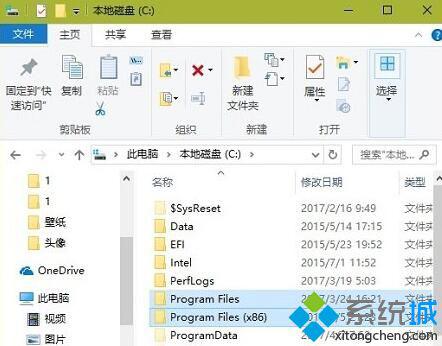
2、在应用程序安装目录,找到应用程序的可执行文件,然后对其单击鼠标右键,鼠标指向菜单中的“发送到”,然后点击刺激菜单中的“桌面文件夹”即可
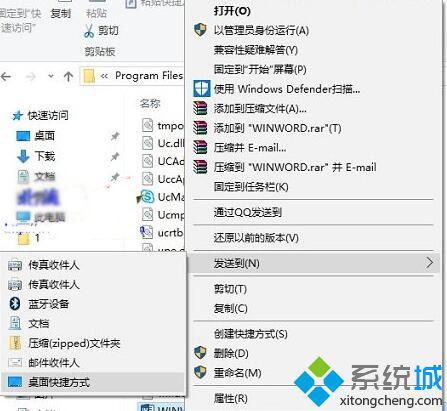
Windows10系统桌面找不到软件图标的解决方法就为大家介绍到这里了。遇到同样情况的朋友们,不必太过紧张,不妨参考下小编介绍的解决方法。
相关教程:安装了软件找不到图标软件在桌面找不到了电脑下载了软件桌面没图标改变桌面图标的软件我告诉你msdn版权声明:以上内容作者已申请原创保护,未经允许不得转载,侵权必究!授权事宜、对本内容有异议或投诉,敬请联系网站管理员,我们将尽快回复您,谢谢合作!










